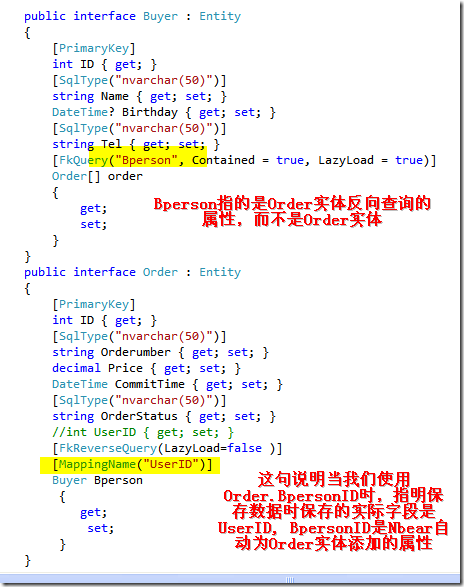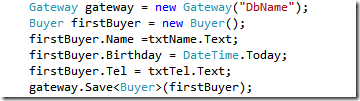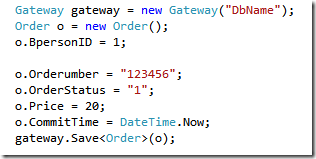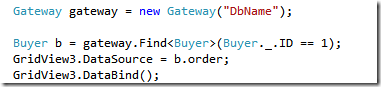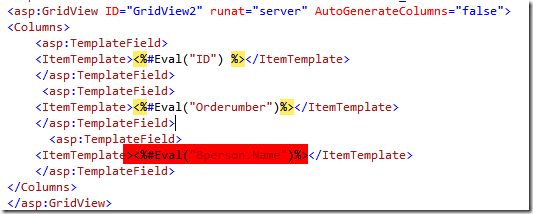NBear学习笔记(三)
上一篇一对多的关系说的不是很清楚,这篇补充一下。
这篇我们创建一个销售数据库,里面有两个表,一个是消费者表,也就是购买者表。 另一个是订单表。一个消费者有多个订单,一个订单只对应一个消费者。
step1: 创建数据库shopping
CREATE TABLE [dbo].[Buyer] (
[ID] [int] IDENTITY (1, 1) NOT NULL ,
[Name] [nvarchar] (50) COLLATE Chinese_PRC_CI_AS NULL ,
[Birthday] [datetime] NULL ,
[Tel] [nvarchar] (50) COLLATE Chinese_PRC_CI_AS NULL
) ON [PRIMARY]
GO
CREATE TABLE [dbo].[Order] (
[ID] [int] IDENTITY (1, 1) NOT NULL ,
[Orderumber] [nvarchar] (50) COLLATE Chinese_PRC_CI_AS NOT NULL ,
[Price] [money] NOT NULL ,
[CommitTime] [datetime] NOT NULL ,
[OrderStatus] [nvarchar] (50) COLLATE Chinese_PRC_CI_AS NOT NULL ,
[UserID] [int] NOT NULL
) ON [PRIMARY]
GO
ALTER TABLE [dbo].[Buyer] ADD
CONSTRAINT [PK_Buyer] PRIMARY KEY CLUSTERED
(
[ID]
) ON [PRIMARY]
GO
ALTER TABLE [dbo].[Order] ADD
CONSTRAINT [PK_Order] PRIMARY KEY CLUSTERED
(
[ID]
) ON [PRIMARY]
GO
step2:
(1)安装下载的Nbear组件下dist\SetupNBearVsPlugin.exe插件(可自动生成实体类)
(2)打开VS2005,新建一个空的解决方案,添加两个C#类库工程EntityDesigns和Entities,删除自动生成的class1.cs.
(3)添加一个website的网站项目。
(4)在Entities下添加Entities.cs, 在网站根目录下添加web.config文件和EntityConfig.xml文件.
(5)修改web.config文件
<configSections>
<section name="entityConfig" type="NBear.Common.EntityConfigurationSection, NBear.Common"/>
</configSections>
<entityConfig>
<includes>
<add key="Sample Entity Config" value="~/EntityConfig.xml"/>
</includes>
</entityConfig>
<appSettings/>
<connectionStrings>
<add name="DbName" connectionString="Server=WDS;Database=NBearDB;Uid=sa;Pwd=sa"
providerName="NBear.Data.SqlServer.SqlDbProvider"/>
</connectionStrings>(6)在EntityDesigns目录下添加EntityDesignToEntityConfig.xml文件,内容如下:
<?xml version="1.0" encoding="utf-8" ?>
<EntityDesignToEntityConfiguration xmlns:xsi="http://www.w3.org/2001/XMLSchema-instance"
xmlns:xsd="http://www.w3.org/2001/XMLSchema">
<CompileMode>Debug</CompileMode>
<InputDllName>EntityDesigns.dll</InputDllName> //实体设计类
<OutputNamespace>Entities</OutputNamespace> //实体类
<OutputLanguage>C#</OutputLanguage> //输出语言
<!--<OutputCodeFileEncoding>utf-8</OutputCodeFileEncoding>-->
<EntityCodePath>..\Entities\Entities.cs</EntityCodePath> //实体类文件
<EntityConfigPath>..\website\EntityConfig.xml</EntityConfigPath>
<SqlSync enable="false"> //更改实体时,是否同步更新数据库,建议设为false,否则将清空现有数据库的数据
<SqlServerFolder>C:\Program Files\Microsoft SQL Server\80\Tools\Binn</SqlServerFolder>
<ServerName>WDS</ServerName>
<UserID>sa</UserID>
<Password>sa</Password>
<DatabaseName>Shopping</DatabaseName>
</SqlSync>
</EntityDesignToEntityConfiguration>(7)在EntityDesigns目录下添加EntityDesigns.cs
(8)打开下载的Nbear组件下dist\NBear.Tools.DbToEntityDesign.exe程序 ,设置连接字符串,我的是这样:
Server=WDS;Database=Shopping;Uid=sa;Pwd=sa 点击connect, 选择要生成的表,点击Generate Entities Design.将会得到下面的代码:
生成实体如下
public interface Buyer : Entity
{
[PrimaryKey]
int ID { get; }
[SqlType("nvarchar(50)")]
string Name { get; set; }
DateTime? Birthday { get; set; }
[SqlType("nvarchar(50)")]
string Tel { get; set; }
}
public interface Order : Entity
{
[PrimaryKey]
int ID { get; }
[SqlType("nvarchar(50)")]
string Orderumber { get; set; }
decimal Price { get; set; }
DateTime CommitTime { get; set; }
[SqlType("nvarchar(50)")]
string OrderStatus { get; set; }
int UserID { get; set; }
}
我们有两种方法实现关联,
第一种:
第二种:我们也可以不加[MappingName("UserID")],但我们需要把数据库Order表的UserID字段改为Bperson_ID.
(9)编译EntityDesigns工程,编译成功,刚才添加Entities.cs,EntityConfig.xml文件将被自动填入正确的内容。
(10)为Entities工程引用NBear.Common,然后编译Entities工程。
(11)为WebSite添加Entities项目编译后的Entities.dll.再引用NBear.Data
(12)开始使用设计好的实体。
添加购买者记录:
添加Order记录(假定订单的主人ID为1)
得到订单主人ID为1的所有订单:
得到订单的主人
注: 本人也是刚开始学习NBear,把自己学习笔记记录下来。不知道是否理解正确,如果不对欢迎指出。